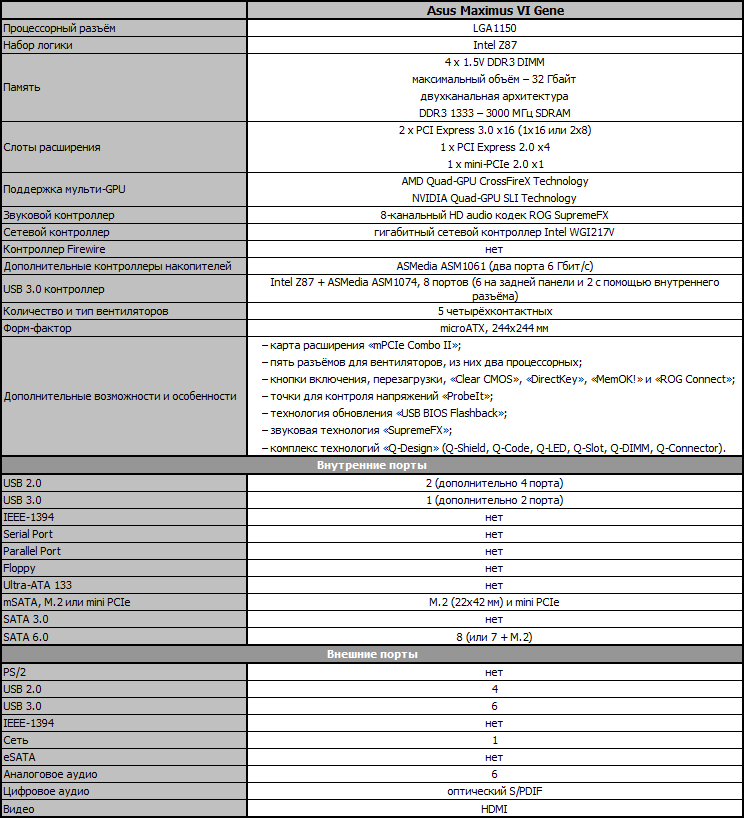Ваш город: Москва
Asus Maximus VI Gene — LGA1150-плата серии «ROG» формата microATX
Предисловие
Выбор материнской платы для тестирования — это вполне заурядное действие, рутинное настолько, что не требует даже упоминаний, но иногда оно превращается в мини-детектив. Эту модель хочется посмотреть, но и та тоже интересна, буквально разрываешься и, порой, в результате выбираешь третью. Впрочем, подобные метания по большей части характерны лишь на начальном этапе знакомства с новыми платами. Практически всю массу существенных изменений производители готовят к анонсу нового поколения системных плат или плат, базирующихся на новом наборе логики, а дальше в основном занимаются лишь устранением замеченных недоработок и ошибок, может появиться лишь пара или тройка новых параметров. Поэтому, уже зная особенности работы и настройки одной модели, можно заранее примерно предсказать поведение другой платы того же производителя. Разница между платами одного семейства может быть ничтожной или очень значительной, но чаще всего она заключается лишь в комплектации, дизайне, количестве и номенклатуре дополнительных контроллеров, а объединяют их общие особенности. При этом платы разных серий могут заметно отличаться, к примеру, обычные платы компании ASUSTeK ведут себя совсем иначе, чем модели серии «ROG». Крайне редко приходится встречать обратные примеры, как поведение LGA1150-плат Gigabyte с ранними версиями BIOS и с поздними, когда на работе всех моделей стала сказываться ошибка в работе энергосберегающих технологий.
В ближайших обзорах мы запланировали сосредоточиться на платах форм-фактора microATX, а в этом случае задача выбора становится ещё проще, ведь ассортимент таких моделей скромнее, чем полноразмерных. Подсерию статей о небольших платах мы начали с модели Asus Gryphon Z87 лишь потому, что до этого момента не видели ни одной LGA1150-платы серии «TUF». Оказалось, что её поведение очень напоминает обыкновенные платы компании ASUSTeK. Затем мы познакомились с платой Gigabyte GA-Z87MX-D3H и не были удивлены, что она обладает всеми характерными чертами последних протестированных плат Gigabyte, мы имеем в виду упомянутую выше ошибку в BIOS. Сейчас же у нас на очереди модель Asus Maximus VI Gene. Ранее мы уже изучили плату Asus Maximus VI Hero, которая тоже относится к линейке «Republic of Gamers», но это была упрощённая и облегчённая, хотя и полноразмерная модель. Теперь же нас ждёт полноценная, хотя и маленькая плата серии «ROG». Компания ASUSTeK даже самоуверенно заявляет, что это лучшая microATX-плата для игр и разгона на логике Intel Z87. Будет интересно узнать, насколько эта похвальба соответствует действительности.
Упаковка и комплектация
Не только эмблема серии «ROG», но и характерное оформление коробки с платой Asus Maximus VI Gene говорит нам, что она относится к предназначенной для энтузиастов линейке. Лицевая крышка никак не закреплена, откинув её, на развороте можно ознакомиться с рассказом о некоторых возможностях этой модели. На обратной стороне упаковки нас ждут иллюстрирующие отдельные особенности платы фотографии, рисунок задней панели и довольно подробный перечень технических характеристик.

Несмотря на отсутствие окна в упаковке, внутри плата находится в отдельной коробочке с прозрачной пластиковой крышкой. Ниже разместились прилагающиеся к ней аксессуары:
шесть SATA-кабелей с металлическими защёлками на разъёмах, у половины они прямые, у другой один из них Г-образный, все специально предназначены для подключения устройств SATA 6 Гбит/с;
карта расширения «mPCIe Combo II»;
гибкий мостик для объединения двух видеокарт в режиме SLI;
заглушка на заднюю панель (I/O Shield);
комплект переходников «Asus Q-Connector», включающий модули для упрощения подключения кнопок и индикаторов передней панели системного блока, а также разъёма USB 2.0;
руководство пользователя;
буклет с краткими инструкциями по сборке;
двусторонняя табличка на дверную ручку;
наклейки на SATA-кабели «12 in 1 ROG Cable Label»;
DVD-диск с программным обеспечением и драйверами.

Перечень комплектующих не вызывает вопросов, разве что не нашлось привычной наклейки на системный блок, а про карту расширения «mPCIe Combo II» мы подробнее расскажем в следующей главе обзора.
Дизайн и возможности
Традиционная чёрно-красная гамма оформления характерна для плат серии «ROG» компании ASUSTeK. Построенная на базе качественных компонентов цифровая система питания «Extreme Engine Digi+ III», работающая по формуле 8+2, обеспечивает плату Asus Maximus VI Gene поддержкой современных LGA1150-процессоров. Греющиеся элементы накрыты радиаторами, соединёнными тепловой трубкой, они используют прочное винтовое крепление, как и радиатор на микросхеме набора логики. Дополнительные пластины, обеспечивающие жёсткость и способствующие рассеиванию тепла, можно обнаружить даже с обратной стороны платы. Четыре разъёма для модулей DDR3 готовы вместить до 32 ГБ оперативной памяти. Особая топология разъёмов обещает повышенную стабильность при высоких нагрузках и увеличенные способности к разгону.
Помимо шести портов SATA 6 Гбит/с, которыми плату обеспечивает набор логики Intel Z87, используется контроллер ASMedia ASM1061, добавляющий ещё два порта SATA 6 Гбит/с, хотя и без поддержки ATAPI-устройств. Два разъёма PCI Express 3.0 x16 способны делить между собой процессорные линии PCI-E (1x16 или 2x8). Вполне естественно, что игровая модель в состоянии объединять видеокарты не только в режиме AMD Quad-GPU CrossFireX, но и по технологии NVIDIA Quad-GPU SLI. Кроме того, имеется разъём PCI Express 2.0 x4, который базируется на возможностях чипсета, причём можно заметить, что задняя стенка разъёма не закрыта. Это означает, что при желании в него можно установить не только карту x1 или x4, но и более крупную карту расширения, формата PCI Express x8 или даже x16, хотя её возможности всё равно будут ограничены скоростью x4.
Теперь самое время вспомнить про карту расширения «mPCIe Combo II». Она входит в комплект и устанавливается в специальный разъём в левом верхнем углу платы, неподалёку от задней панели. Карта двусторонняя, с её одной стороны находится разъём mini PCIe, в него можно установить, к примеру, Wi-Fi карту. Для такого случая в заглушке разъёмов задней панели даже предусмотрительно оставлены два отверстия, они пригодятся для вывода антенн. С другой стороны карты находится разъём M.2, ранее он был известен под обозначением NGFF (Next Generation Form Factor). Он предназначен для замены разъёма mSATA, новые SSD будут меньше по ширине, тоньше и снимается ограничение на максимальную скорость 6 Гбит/с. Что касается длины, то предполагается использовать несколько вариантов, а в данном случае поддерживаются компактные накопители размером 22x42 мм. При использовании этого разъёма станет недоступен один из чипсетных портов SATA.

На задней панели платы можно обнаружить следующий набор элементов:
кнопки «Clear CMOS» и «ROG Connect»;
четыре порта USB 2.0, а ещё четыре можно подключить к двум внутренним разъёмам на плате;
шесть портов USB 3.0 (разъёмы синего цвета) появились благодаря возможностям набора логики Intel Z87 и дополнительного контроллера ASMedia ASM1074, а ещё два дополнительных порта USB 3.0 можно вывести с помощью одного внутреннего разъёма;
видеовыход HDMI;
разъём локальной сети (сетевой адаптер построен на гигабитном контроллере Intel WGI217V);
оптический S/PDIF, а также шесть аналоговых звуковых разъёмов, работу которых обеспечивает восьмиканальный кодек ROG SupremeFX.

Плата использует технологию «SupremeFX», улучшающую качество звука. Микросхема кодека закрыта кожухом, в схеме применяются особенные конденсаторы и она экранирована от остальных элементов платы для снижения наводок. Конкретная модель микросхемы не называется, но по соотношению между сигналом и шумом на уровне 115 дБ можно предположить, что это используемый всеми старшими моделями LGA1150-плат компании ASUSTeK кодек Realtek ALC1150.
Схема размещения элементов платы позволяет оценить удобство дизайна и заметить ряд особенностей, о которых мы ещё не успели упомянуть. К примеру, помимо кнопок «Clear CMOS» и «ROG Connect» на задней панели, на плате можно обнаружить кнопки включения, перезагрузки, «DirectKey» и «MemOK!». С помощью технологии «ROG Connect» теоретически можно управлять системой с отдельного компьютера, правда соответствующего соединительного кабеля в комплекте платы нет. Однако эта кнопка позволит воспользоваться технологией «USB BIOS Flashback», которая поможет обновить прошивку без полной сборки системы, достаточно подвести к плате питание. Кнопка «MemOK!» даёт возможность успешно стартовать даже при наличии проблем с оперативной памятью, а кнопка «DirectKey» позволит без дополнительных действий войти в BIOS. Чуть выше разъёмов для модулей памяти находятся точки для контроля напряжений вручную «ProbeIt». У платы имеется два разъёма для подключения процессорных и три для системных вентиляторов, все эти разъёмы четырёхконтактные.
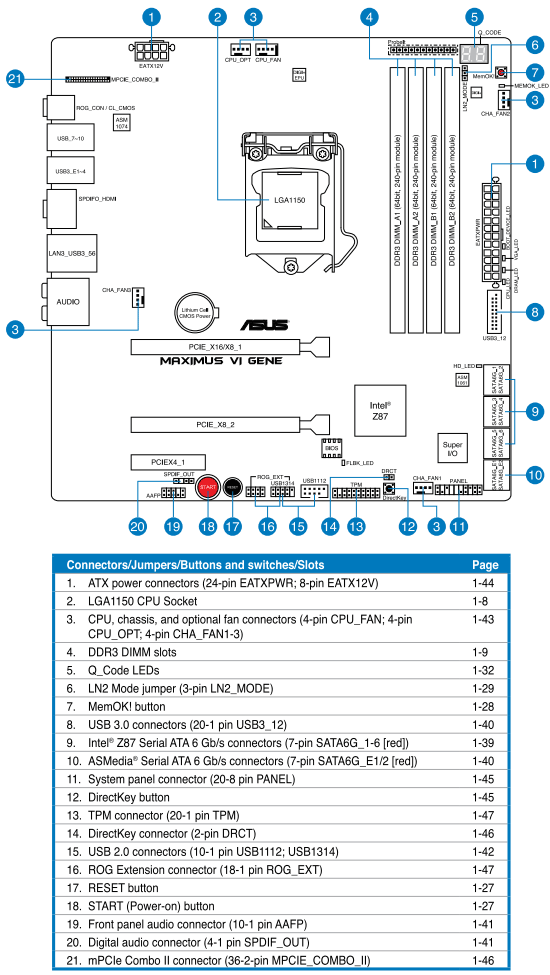
Стоит отметить комплекс технологий «Q-Design», упрощающий сборку и эксплуатацию систем, построенных на базе материнских плат компании ASUSTeK. Плата Asus Maximus VI Gene оснащена всеми входящими в состав этого комплекса возможностями. «Q-Code» — это индикатор POST-кодов, позволяющий точно определить источник проблем при старте. Аналогичной цели служат светодиоды «Q-LED» (CPU, DRAM, VGA, Boot Device LED), с их помощью диагностика менее точна, но выполняется гораздо проще и быстрее. «Q-Slot» — это удобные широкие защёлки на разъёмах для видеокарт, а «Q-DIMM» — это односторонние защёлки разъёмов для модулей памяти. «Q-Shield» — это заглушка на заднюю панель (I/O Shield), но вместо выдавленных язычков, которые так и норовят при установке попасть внутрь разъёмов, с её обратной стороны находится мягкая электропроводящая прокладка. «Q-Connector» — это комплект переходников, включающий модули для упрощения подключения кнопок и индикаторов передней панели системного блока и одного внутреннего разъёма USB 2.0.
Все основные технические характеристики материнской платы Asus Maximus VI Gene мы скомпоновали в единую таблицу, а щёлкнув по ней, можно открыть сводную сравнительную таблицу со спецификациями всех протестированных ранее моделей LGA1150-плат:
ASRock Fatal1ty Z87 Professional;
ASRock Z87 Extreme4;
ASRock Z87 Extreme6/ac;
Asus Gryphon Z87;
Asus Maximus VI Hero;
Asus Z87-Deluxe;
Asus Z87-K;
Asus Z87-Pro;
Gigabyte G1.Sniper 5;
Gigabyte GA-Z87MX-D3H;
Gigabyte GA-Z87X-D3H;
Gigabyte GA-Z87X-OC;
Gigabyte GA-Z87X-UD4H;
Gigabyte GA-Z87X-UD5H;
Intel DZ87KLT-75K;
MSI Z87 MPOWER;
MSI Z87-G43;
MSI Z87-GD65 GAMING.
Особенности BIOS
Мы неоднократно изучали возможности BIOS LGA1150-плат компании ASUSTeK и хотя в целом они друг на друга очень похожи, но отличаются в частностях. Однако BIOS платы Asus Maximus VI Gene серии «ROG» оказался точно таким же, как и у модели Asus Maximus VI Hero, с минимумом различий. Уже по первому экрану становится понятно, что у него такая же не слишком удачная структура. В отличие от обыкновенных плат, для моделей серии «ROG» стартовой страницей при входе в BIOS не служит ограниченный по возможностям режим «EZ Mode». Мы сразу оказываемся в разделе «Extreme Tweaker», причём новый раздел «My Favorites» остался в стороне, перед разделом «Advanced» неуместно вклинился раздел «Main», а места для раздела «Tools» в списке и вовсе не нашлось.
Поскольку в целом возможности BIOS LGA1150-плат компании ASUSTeK нам уже хорошо известны, напомним их, бегло пробежавшись по основным разделам, но не вдаваясь слишком глубоко в уже знакомые подробности. Начнём, разумеется, со стартового раздела «Extreme Tweaker», в котором сосредоточена основная масса предназначенных для настройки и разгона опций. В его верхней части находятся информационные параметры, сообщающие текущие характеристики используемого режима. Далее следует группа опций, позволяющих изменять частоты и коэффициенты умножения, имеется ряд параметров, которые пригодятся при разгоне и для включения энергосберегающего режима работы.
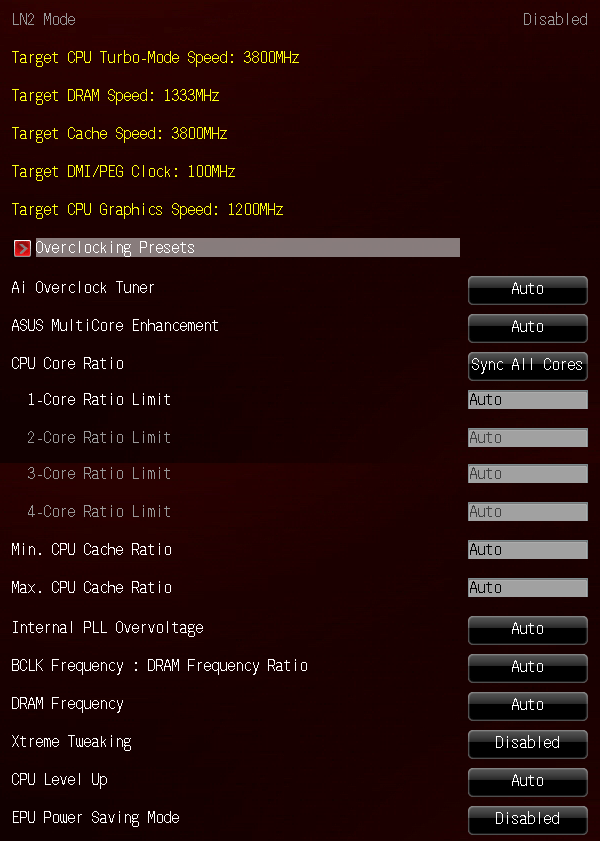
Уже на этом этапе заметны первые отличия полноценной платы серии «ROG» от упрощённого варианта. Сразу после информационных параметров можно увидеть новый подраздел «Overclocking Presets», с помощью которого можно разогнать систему в соответствии с заданными производителем профилями, повысив базовую частоту и частоту работы памяти.
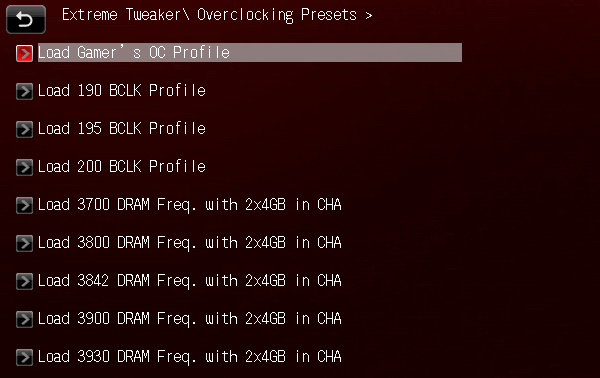
Несмотря на огромную длину раздела «Extreme Tweaker», изначально вы видите далеко не полный перечень параметров, поскольку все они задаются платой автоматически, но как только вы переходите к настройке вручную, так сразу появляется множество ранее скрытых за ненадобностью опций. Часть параметров традиционно выносится в отдельные подразделы, чтобы чрезмерно не загромождать главный. В частности, мы не раз видели подраздел «DRAM Timing Control», который позволяет с удобством настроить задержки памяти. Подраздел «GPU.DIMM Post» выполняет лишь информационные функции, он показывает, какие разъёмы заняты модулями памяти и видеокартами, а также режим их работы. Нельзя обойти вниманием большое количество опций, появившихся благодаря цифровой системе питания «DIGI+». Прямо в BIOS можно управлять фирменными энергосберегающими технологиями, позволяющими менять количество активных фаз питания процессора в зависимости от уровня его загрузки. Технологию противодействия падению напряжения на процессоре под нагрузкой «CPU Load-Line Calibration» можно не просто включать или отключать, но и дозировать степень противодействия. Подраздел «Tweakers’ Paradise» эксклюзивен для плат серии «ROG» и у обычных моделей не встречается. Входящие в его состав опции упрощают покорение высоких значений при разгоне. У плат компании ASUSTeK есть преимущество в виде многочисленных опций подраздела «CPU Power Management». Помимо обычных, имеющихся и у плат других производителей параметров, которые позволяют повысить допустимые пределы потребления процессора, ряд дополнительных опций дадут возможность ускорить время реакции и снизить энергопотребление в покое.
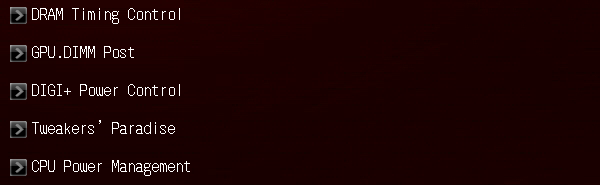
К завершающим раздел «Extreme Tweaker» параметрам, позволяющим управлять напряжениями, у нас нет никаких замечаний. Напряжения можно задавать как выше, так и ниже номинала, причём для изменения напряжения на процессоре теперь можно выбирать между тремя различными вариантами. Его можно жёстко зафиксировать на определённом значении, можно лишь добавить или убрать необходимую величину в режиме «Offset», а можно использовать адаптивный (интерполяционный) вариант. Подробнее о различиях между тремя способами изменения напряжения на процессоре мы уже рассказывали в обзоре платы Asus Z87-K. Впрочем, у модели Asus Maximus VI Gene изначально включён параметр «Fully Manual Mode», которого не было у предыдущей платы серии «ROG». В этом случае появляется возможность удалённого управления с помощью технологии «ROG Connect» или специальной внешней панели, но напряжение на процессоре можно только фиксировать, а при отключении этой опции можно выбирать между всеми тремя вариантами. Очень удобно, что текущие значения многих напряжений указываются рядом с изменяющими их параметрами.
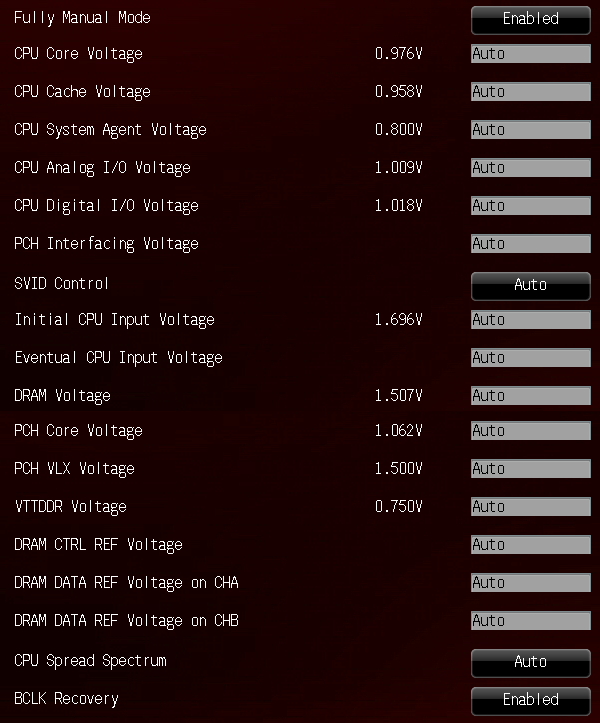
Однако на этом возможности раздела «Extreme Tweaker» завершаются, между тем, мы ещё не нашли целую группу очень важных опций, управляющих процессорными энергосберегающими технологиями. Это характерный недостаток не только плат компании ASUSTeK, но и большинства плат других производителей. Корень проблемы лежит в AMI BIOS, который лежит в основе UEFI BIOS современных плат и в его нерациональной базовой компоновке. Производители материнских плат могут менять структуру BIOS, однако далее мы увидим, что в данном случае у моделей серии «ROG» очень неудачный вариант переделки, который по удобству уступает даже обыкновенным платам Asus, компоновка BIOS которых тоже далека от идеала.
Для начала общий недостаток любых плат компании ASUSTeK — новый раздел «My Favorites» получился малозаметен и оказался как бы в стороне. Он предназначен для того, чтобы собрать в одном месте все наиболее часто используемые вами параметры. Изначально раздел пуст и содержит лишь справочную информацию, как именно добавлять или убирать опции с помощью мышки или клавиатуры. Нужно сказать, что для выбора параметров существует ряд запретов, причём они распространяются не только на целые разделы или подразделы, но даже на отдельные параметры, которые содержат подменю. От досадных ограничений избавлен список опций, выводимых по нажатию клавиши «F3», который теперь тоже можно редактировать, удаляя ненужные и добавляя необходимые пункты. Так что максимальную гибкость можно получить лишь от совместного использования раздела «My Favorites» и меню с наиболее употребительными ссылками, что уже совсем не так удобно, как могло бы быть при отсутствии ограничений.
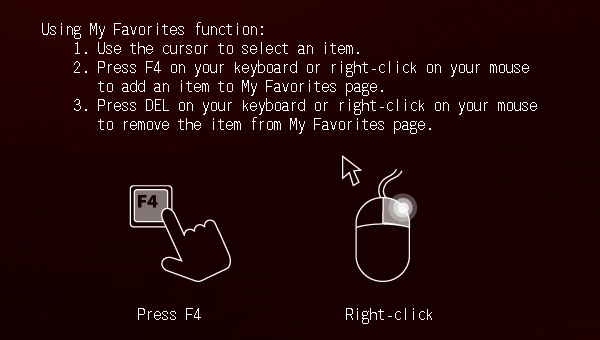
Кроме того, если уж мы тратим время на то, чтобы наиболее удобным образом оформить раздел «My Favorites» и собрать все необходимые нам параметры, то было бы логично назначить его в качестве стартового, чтобы именно он показывался при входе в BIOS. К сожалению, это до сих пор невозможно, у плат компании ASUSTeK отсутствует возможность выбора стартовой страницы. При этом возможность выбора стартового режима есть — обычные платы грузятся в «EZ Mode», а платы серии «ROG» в режиме «Advanced Mode». Мало того, обычно при переходе в продвинутый режим мы оказываемся в разделе «Main», а в данном случае стартовым является раздел «Extreme Tweaker». То есть возможность выбора стартовой страницы имеется даже у плат компании ASUSTeK, но пользователям она почему-то до сих пор недоступна.
Двигаемся дальше, но между разделами «Extreme Tweaker» и «Advanced» не слишком удачно вклинился раздел «Main». Он сообщает базовые сведения о системе, позволяет задать актуальную дату и время, имеется возможность сменить язык интерфейса BIOS, в том числе и на русский. В подразделе «Security» можно задать пользовательский и администраторский пароли доступа.
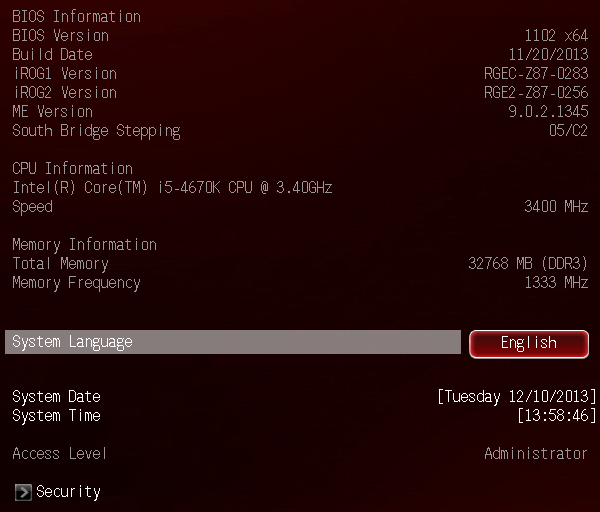
Возможности подразделов следующего раздела «Advanced» позволяют настроить работу набора логики и дополнительных контроллеров, различных интерфейсов, включить специфические технологии, такие как «Intel Rapid Start» и «Intel Smart Connect». От обыкновенных плат отличий нет, разве что добавился подраздел «ROG Effects», где можно отключить подсветку платы и пульсацию логотипа серии «ROG» в левом верхнем углу BIOS. В подразделе «CPU Configuration» мы узнаём базовые сведения о процессоре и управляем некоторыми процессорными технологиями. Мы по-прежнему не видим параметров, имеющих отношение к процессорным энергосберегающим технологиям Intel, поскольку они вынесены на отдельную страницу «CPU Power Management Configuration». Эти опции оказывают очень значительное влияние на энергопотребление системы в покое, поэтому лучше задавать их значения вручную, а не оставлять на усмотрение платы.
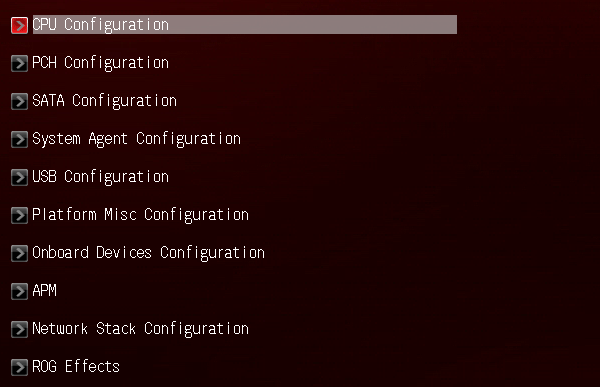
Переходим в следующий раздел «Monitor», который позволяет проконтролировать значения температур, напряжений и скорость вращения вентиляторов, все они разнесены по отдельным подразделам. Страница «Voltage Monitor» показывает текущие значения многочисленных напряжений, на полупустой странице «Temperature Monitor» нам сообщают лишь температуру процессора и системную, скорость вращения вентиляторов отображается на странице «Fan Speed Monitor», а настройка их скорости вращения производится на отдельной странице «Fan Speed Control». Для всех вентиляторов можно выбрать предустановленные режимы регулировки количества оборотов из стандартного набора: «Standard», «Silent» или «Turbo», оставить полную скорость вращения, либо подобрать подходящие параметры в ручном режиме. Характерным недостатком большинства современных материнских плат была утраченная способность регулировать скорость вращения трёхконтактных процессорных вентиляторов. Лишь вторые процессорные вентиляторы на платах компаний ASRock и Gigabyte обладали подобной полезной возможностью, но теперь эта функция наконец-то появилась на платах ASUSTeK.
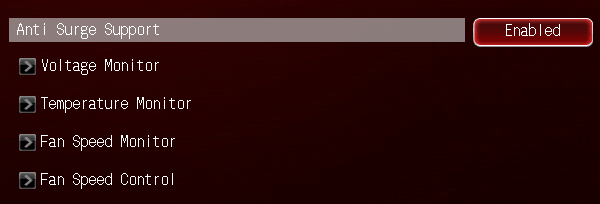
Далее следует раздел «Boot», где мы выбираем параметры, которые будут применяться при старте системы. На время настройки можно отключить параметр «Fast Boot», чтобы не сталкиваться с проблемами при входе в BIOS из-за того, что плата стартует очень быстро и просто не успеваешь вовремя нажать на клавишу.
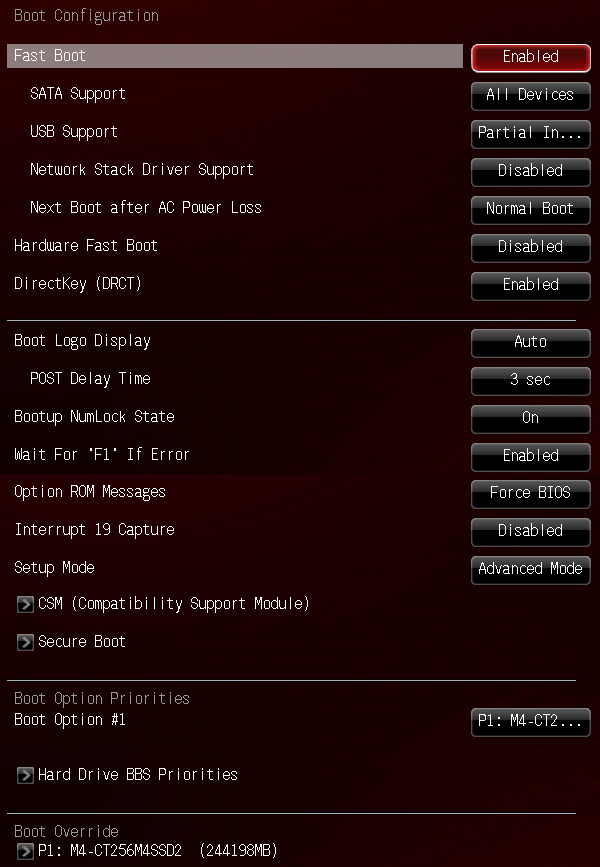
Вот и всё. Больше разделов нет, лишь видна лишь кнопка «Exit» и пара каких-то точек. На самом же деле за второй точкой скрывается раздел «Tools», только его название почему-то в меню не поместилось. Не составляет труда щёлкнуть мышкой по имени раздела, а в крохотную точку не всегда попадаешь с первого раза. Очень неудобно! Между тем, этот раздел содержит крайне важные и регулярно используемые подразделы — «Asus EZ Flash 2 Utility» и «Asus Overclocking Profile». Встроенная утилита для обновления прошивок «Asus EZ Flash 2» является одной из самых удобных и функциональных программ подобного рода. В качестве одного из преимуществ можно отметить поддержку чтения с разделов, отформатированных в системе NTFS. Подобной особенностью пока обладают лишь платы компаний ASUSTeK и Intel. К сожалению, возможность сохранения текущей версии прошивки перед обновлением была вообще ликвидирована. Подраздел «Asus Overclocking Profile» позволяет сохранить и быстро загрузить восемь полных профилей настроек BIOS. Каждому профилю можно дать краткое название, напоминающее о его содержимом. Профилями можно обмениваться, сохраняя их на внешних носителях. Минус в том, что до сих пор не исправлена ошибка, по которой в профилях не запоминается отключение вывода стартовой картинки.
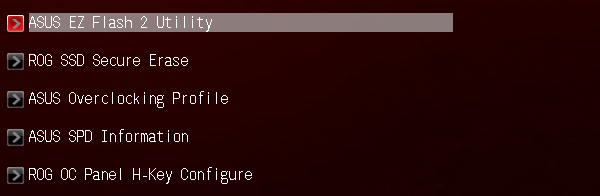
Помимо того в разделе «Tools» есть подраздел «Asus SPD Information», в котором можно ознакомиться с информацией, зашитой в SPD модулей памяти, в том числе и с профилями XMP (Extreme Memory Profile). Очень неудачно выбрано место для этого подраздела, ведь задержки памяти меняются совсем в другом подразделе, очень далеко отсюда и пользоваться предоставляемыми сведениями неудобно. Ещё имеется подраздел «ROG OC Panel H-Key Configure», в нём сохраняются начальные значения частот, коэффициентов умножения и напряжений, которыми можно управлять с помощью специальной внешней панели. К плате Asus Maximus VI Gene она не прилагается, а входит в комплект модели Asus Maximus VI Extreme. Одним из очень интересных нововведений стало появление в разделе «Tools» подраздела «ROG Secure Erase». Как известно, производительность накопителей SSD со временем снижается, а с помощью функции «Secure Erase» порой удаётся вернуть скорость к первоначальным значениям, хотя при этом все данные будут безвозвратно удалены. Пока в список совместимых входит всего лишь ограниченное количество моделей SSD, но со временем, хочется надеяться, число поддерживаемых накопителей будет расширено.
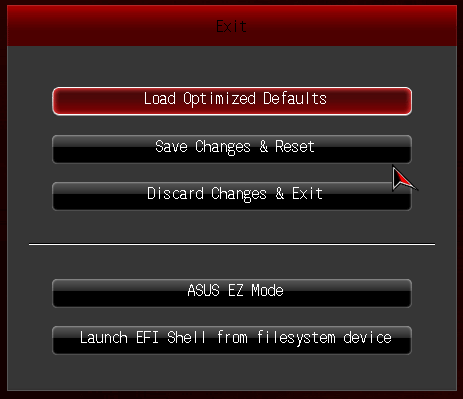
Последним появляется окно «Exit», где можно применить сделанные изменения, загрузить значения по умолчанию или войти в упрощённый режим «EZ Mode». В центре правой части экрана, над постоянно напоминаемым перечнем «горячих клавиш», видны две кнопки — «Quick Note» и «Last Modified». Первая позволяет записать и оставить себе какое-нибудь важное напоминание, а вторая выводит перечень последних внесённых изменений, он сохраняется даже при перезагрузке или выключении системы. Вы всегда можете посмотреть и вспомнить, какие изменения в настройках BIOS были сделаны в последний раз, причём теперь для этого даже не обязательно входить в BIOS, поскольку кнопка «Save to USB» в окне «Last Modified» позволяет сохранить перечень изменений на внешнем носителе.
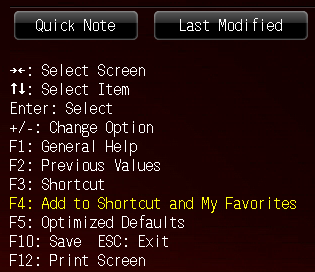
Чрезвычайно удобным оказалось похожее на «Last Modified» всплывающее окошко «BIOS Setting Change», которое автоматически показывает перечень изменений при каждом сохранении настроек. Глядя на список, вы легко можете проконтролировать правильность заданных значений, прежде чем применить изменения, убедиться, что нет ошибочных или забытых опций. Кроме того, с помощью этого окошка нетрудно узнать отличия текущих настроек от значений, записанных в профилях BIOS. Загрузив профиль, вы моментально увидите почти все его отличия от заданных ранее параметров в появившемся окне «BIOS Setting Change». Слово «почти» появилось не случайно, оказалось, что изменение некоторых опций не фиксируется, в частности, не отражается включение или отключение параметра «Fast Boot».
К сожалению, по сравнению с BIOS обыкновенных плат компании ASUSTeK, BIOS модели Asus Maximus VI Gene радует нас только парой моментов. Во-первых, нет необходимости зря тратить время и переключаться из бесполезного режима «EZ Mode» в режим «Advanced Mode», поскольку мы сразу оказываемся в нужном для настройки разделе «Extreme Tweaker». Кроме того, может оказаться полезной новая функция «ROG Secure Erase». В остальном BIOS остался таким же, как и у обычных плат компании ASUSTeK, сохранив его достоинства и недостатки. В профилях не запоминается отключение вывода стартовой картинки, широкому использованию раздела «My Favorites» мешают серьёзные ограничения на добавление параметров и невозможность его выбора в качестве стартового, как, впрочем, и любого другого раздела. Параметр «EPU Power Saving Mode», включающий фирменные энергосберегающие технологии, потерял гибкость настройки. Раньше можно было самостоятельно выбирать наиболее подходящий уровень экономии, а теперь его можно только включать или выключать. К тому же огорчает урезанное и неудобное меню, которое ещё больше удлинило путь к энергосберегающим параметрам и спрятало очень важные и нужные подразделы раздела «Tools».
Конфигурация тестовой системы
Все эксперименты проводились на тестовой системе, включающей следующий набор компонентов:
Материнская плата — Asus Maximus VI Gene rev. 1.02 (LGA1150, Intel Z87, версия BIOS 1102);
Процессор — Intel Core i5-4670K (3.6-3.8 ГГц, 4 ядра, Haswell, 22 нм, 84 Вт, LGA1150);
Память — 4 x 8 ГБ DDR3 SDRAM G.SKILL TridentX F3-2133C9Q-32GTX, (2133 МГц, 9-11-11-31-2N, напряжение питания 1,6 В);
Видеокарта — Gigabyte GV-R797OC-3GD (AMD Radeon HD 7970, Tahiti, 28 нм, 1000/5500 МГц, 384-битная GDDR5 3072 МБ);
Дисковая подсистема —Crucial m4 SSD (CT256M4SSD2, 256 ГБ, SATA 6 Гбит/с);
Система охлаждения — Scythe Mugen 3 Revision B (SCMG-3100);
Термопаста — ARCTIC MX-2;
Блок питания — Enhance EPS-1280GA, 800 Вт;
Корпус — открытый тестовый стенд на базе корпуса Antec Skeleton.
В качестве операционной системы использовалась Microsoft Windows 8.1 Enterprise 64 бит (Microsoft Windows, Version 6.3, Build 9600), комплект драйверов для набора микросхем Intel Chipset Device Software 9.4.0.1027, драйвер видеокарты — AMD Catalyst 13.9.
Нюансы работы и разгона
Сборка тестовой системы на основе материнской платы Asus Maximus VI Gene прошла без затруднений. Похоже, что наши прежние опасения относительно неудобства microATX-плат оказались сильно преувеличены. Впрочем, было бы гораздо лучше, если бы порты SATA, базирующиеся на возможностях набора логики, отличались по цвету от реализованных на базе дополнительных контроллеров. К сожалению, подобную дифференциацию предоставляют только обыкновенные платы компании ASUSTeK, а модели серий «ROG» и «TUF» этой полезной мелочи лишены, у них все разъёмы SATA одинакового цвета.
Если говорить о нюансах работы, то плата Asus Maximus VI Gene почти в точности повторила особенности, отмеченные нами в обзоре другой модели серии «ROG» — Asus Maximus VI Hero. При старте платы компании ASUSTeK показывают загрузочную картинку, на которой подсказывается, что войти в BIOS можно по нажатию клавиш «Del» или «F2». Однако это стандартные возможности, не требующие напоминаний, а остальные клавиши, индивидуальные для разных производителей, традиционно забыты. К примеру, чтобы вывести меню, позволяющее выбрать стартовое устройство для внеочередной загрузки, платы Asus используют клавишу «F8». Информация об этом есть в руководстве, но подсказка была бы как нельзя более уместна и очень пригодилась бы при старте платы, вот только её почему-то до сих пор нет.
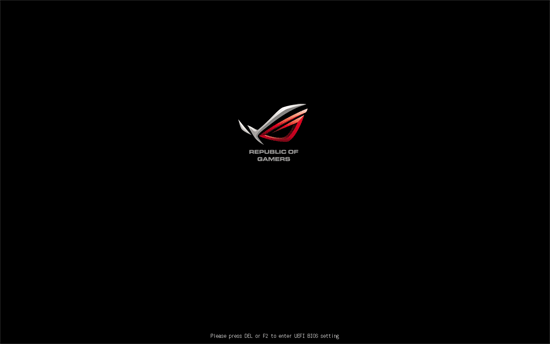
Зато модели материнских плат компании ASUSTeK, которые относятся к серии «ROG», в отличие от плат серии «TUF» и от обычных плат Asus, умеют верно определять не только номинальную, но и реальную частоту работы процессора. Вот странно, неужели группам разработчиков в одной компании так сложно договориться? Почему нельзя обеспечить нормальную функциональность стартовой информации для любых моделей, для всех серий системных плат?
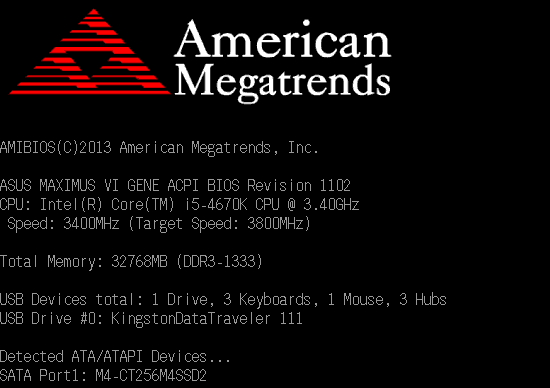
Современные материнские платы стартуют очень быстро, но это достоинство у плат компании ASUSTeK превратилось в очередной недостаток. Только при первом запуске используется такая скорость старта, что у пользователя остаётся возможность войти в BIOS, но последующие перезагрузки происходят настолько быстро, что сделать это уже очень затруднительно и получится далеко не с первой попытки. Можно воспользоваться кнопкой «DirectKey», но она не слишком удобна, поскольку вместо перезагрузки с последующим немедленным входом в BIOS сначала выключает систему, после чего её надо опять включить и лишь тогда «автоматически» окажешься в BIOS. Вместо кнопки можно использовать утилиту «Asus Boot Setting», к её функциональности подобных замечаний нет, но ведь программу нужно предварительно установить, кроме того, она подойдёт только пользователям операционных систем Microsoft Windows. Так что на этапе настройки проще всего вообще обойтись без кнопок и утилит, достаточно отключить в разделе «Boot» параметр «Fast Boot», который работает по умолчанию, чтобы избавить себя от лишних сложностей со входом в BIOS.
Сразу после загрузки операционной системы обнаружилось, что не соблюдается номинальный режим работы процессора. При любом уровне нагрузки его коэффициент умножения повышался до максимально возможного значения, изначально предусмотренного технологией «Intel Turbo Boost» лишь для однопоточной нагрузки, причём отключение функции «Asus MultiCore Enhancement» не помогало. Ранее мы потеряли немало времени, разбираясь с таким же недостатком платы Asus Maximus VI Hero, поэтому на этот раз справились быстро. Изначально в BIOS для параметра «CPU Core Ratio» установлено значение «Sync All Cores». Необходимо поменять его на «Auto» и лишь тогда поведение процессора вернётся к номинальному.

Вот только в этом случае начнёт проявляться недостаток, свойственный обыкновенным платам компании ASUSTeK и моделям серии «TUF» — нарушится работа технологии «Intel Turbo Boost». При высоких нагрузках коэффициент умножения процессора перестанет повышаться и будет сбрасываться до номинального. Чтобы исправить эту ошибку, следует повысить допустимые пределы потребления процессора в подразделе «CPU Power Management».
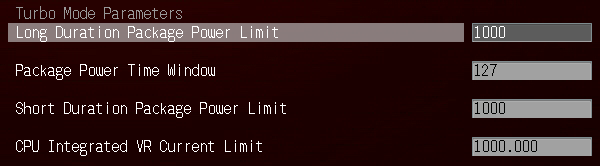
Помимо функции «Asus MultiCore Enhancement» для повышения производительности плата Asus Maximus VI Gene позволяет воспользоваться профилями разгона в подразделе «Overclocking Presets» или параметром «CPU Level Up». Впрочем, любые технологии автоматического разгона несовершенны. При подборе оптимальных значений параметров вручную всегда можно добиться более высокого или более экономичного результата.
Наиболее рациональным является разгон процессора без повышения на нём напряжения, но на плате Asus нельзя просто увеличить коэффициент умножения процессора и больше ничего не менять. В этом случае напряжение на процессорных ядрах будет автоматически увеличиваться платой, а интегрированный в процессор преобразователь напряжения тут же обнаружит повышение и самостоятельно начнёт ещё больше задирать напряжение под нагрузкой. Всё это, скорее всего, приведёт к перегреву и уж точно к бесполезной трате энергии и никакого энергоэффективного разгона у нас не получится. Чтобы избежать автоматического повышения напряжения платой при разгоне процессора, необходимо перевести параметр «CPU Core Voltage» в ручной режим, но больше ничего не трогать. В этом случае напряжение не увеличивается платой, а потому не завышается и интегрированным в процессоры Haswell преобразователем. На всякий случай можно ещё отключить технологию противодействия падению напряжения на процессоре под нагрузкой «CPU Load-Line Calibration» и параметр «Internal PLL Overvoltage». Они могут понадобиться только при очень высоком разгоне, а при обычном не нужны.
Только разгон без увеличения напряжения может быть энергоэффективным. Он заметно повысит производительность, ускорит вычисления и при этом суммарные затраты энергии, несмотря на рост энергопотребления в единицу времени, даже сократятся, поскольку за счёт ускорения расчётов снизится количество электрической энергии, необходимой для проведения одного и того же объёма вычислений. Только такой разгон минимально скажется на загрязнении окружающей среды, не окажет негативного влияния на экологию, что давным-давно было убедительно доказано в статье «Энергопотребление разогнанных процессоров». Однако во время тестов материнских плат перед нами стоит иная задача. Необходимо обеспечить предельно возможную и максимально разнообразную нагрузку, проверить платы при работе в самых разных режимах, именно поэтому мы используем не оптимальный способ разгона, а тот, который позволяет добиться наивысших результатов. Для тестов материнских плат, чем выше частота и напряжение, тем лучше, ведь тем больше нагрузка на плату. Только при работе в экстремальных, близких к предельным условиях можно проще и быстрее выявить проблемы, обнаружить ошибки и недоработки.
Ранее мы всегда повышали напряжение в режиме «Offset», плюс для LGA1150-процессоров стал доступен схожий по принципу действия адаптивный или интерполяционный режим, однако для процессоров Haswell оба варианта оказались неприемлемы. Как вы уже знаете, при добавлении любого, даже самого небольшого значения к штатному напряжению, интегрированный в эти процессоры стабилизатор тут же замечает изменения и при появлении нагрузки начинает ещё больше напряжение увеличивать. Всё это закономерно приводит к повышению тепловыделения, температуры, а в результате такой способ разгона оказывается неприменим из-за перегрева. Чтобы избежать этого негативного эффекта, приходится разгонять процессоры Haswell при постоянном, неизменном и фиксированном напряжении. Именно по этой причине мы во время тестирования материнских плат мы разгоняем процессор до 4,5 ГГц при фиксации напряжения на ядрах на уровне 1,150 В с одновременным использованием для модулей памяти параметров, записанных в профиле «X.M.P.».
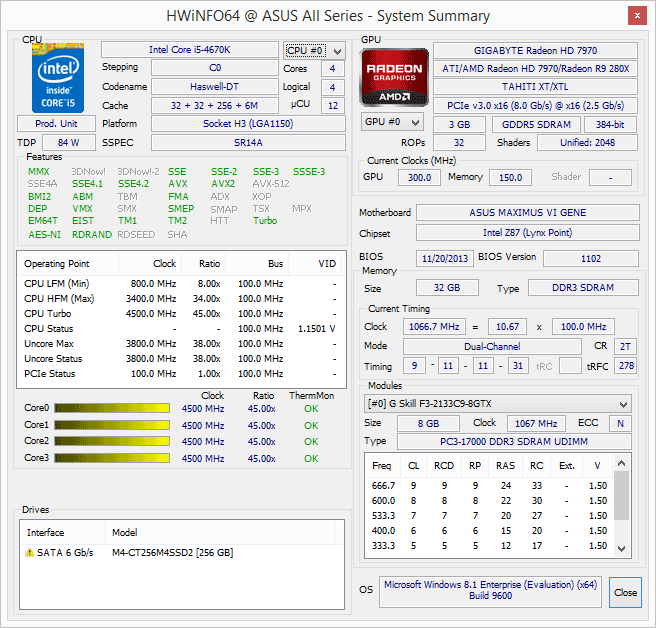
Конечно, при разгоне с фиксацией напряжения на процессорных ядрах частично прекращают работу энергосберегающие технологии, коэффициент умножения процессора в покое падает, но напряжение уже не снижается и остаётся излишне высоким. Нам приходится успокаивать себя, что это ненадолго, лишь по необходимости и только на время тестов и, кроме того, это почти не сказывается на энергопотреблении системы в покое.
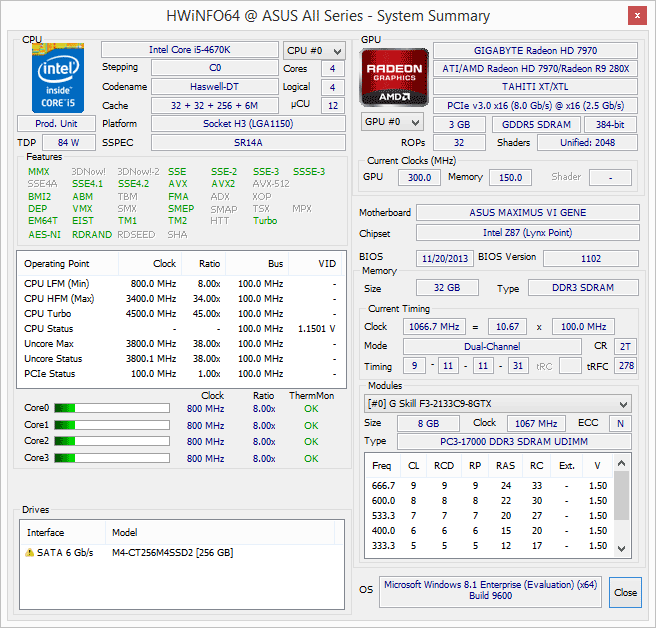
Кстати, ранее мы опубликовали статью «LGA1150-процессоры Haswell — правильная работа в штатном режиме и методы разгона». Этот материал предназначен для того, чтобы объяснить новым пользователям платформы LGA1150 основные принципы подбора оптимальных параметров для работы в номинальном режиме и для разгона процессоров Haswell на материнских платах различных производителей. Там вы найдёте иллюстрированные рекомендации по включению энергосберегающих технологий Intel и повышению допустимых пределов потребления процессоров, как разгонять их с увеличением напряжения на ядрах и без того.
Как мы уже говорили, поведение платы Asus Maximus VI Gene в точности соответствовало тому, что мы видели ранее в обзоре модели Asus Maximus VI Hero, за одним-единственным, но важным исключением. При разгоне мы подняли частоту работы процессора и памяти, операционная система успешно загрузилась, но оказалось, что энергопотребление в покое превышает 60 Вт. Это не просто много, а очень много, раза в полтора выше, чем должно быть. Вскоре выяснилось, что на странице «CPU Power Management Configuration» оказались отключены все режимы сбережения глубже, чем C1. Сами мы этого не делали, отключила их плата, но повторить последовательность действий, которая приводит к такому результату, нам не удалось. Негативные особенности, из-за которых изменение каких-то одних параметров приводит к автоматическому изменению других, характерны для плат компании Micro-Star. Позже пришлось столкнуться с подобным на платах ASRock, теперь же следует учитывать, что этот минус может проявиться и у плат компании ASUSTeK. Поскольку алгоритм изменений не определён, нельзя сказать, что это непреложное правило, но следует иметь в виду подобную возможность и проверять корректность значений основных параметров после изменения каких-либо опций.
Сравнение производительности
Сравнение материнских плат по скорости мы традиционно проводим в двух режимах: когда система работает в номинальных условиях, а также при разгоне процессора и памяти. Первый вариант интересен с той точки зрения, что позволяет выяснить, насколько удачно материнские платы работают с параметрами по умолчанию. Известно, что значительная часть пользователей не занимается тонкой настройкой системы, они лишь устанавливают в BIOS стандартные значения параметров, которые оптимальными не являются, а больше ничего не меняют. Вот и мы проводили проверку, обычно почти никак не вмешиваясь в заданные платами по умолчанию настройки. К сожалению, для большинства LGA1150-плат этот вариант тестирования оказался непосильным, поскольку для многих моделей потребовалась та или иная коррекция значений. В результате мы были вынуждены публиковать длинный перечень изменений, внесённых нами в настройки тех или иных моделей, а сам смысл тестирования в таком режиме оказался утерян. Вместо того, чтобы увидеть, какие показатели платы обеспечат с настройками по умолчанию, мы демонстрировали почти одинаковые результаты нашей коррекции.
В новой серии обзоров LGA1150-плат мы решили вернуть информативность тестам со стандартными настройками. Больше мы ничего не меняем и ничего не корректируем. Какие значения параметров плата устанавливает с настройками по умолчанию, с теми она и тестируется, даже если они существенно отличаются от номинальных. При этом нужно понимать, что это очень плохо, когда какая-то модель медленнее, чем все остальные, но равным образом никуда не годится, если плата быстрее всех соперниц. В данном случае это не значит, что она лучше других, а означает только то, что штатный режим работы платой не соблюдается. Только средние, близкие к большинству результаты допустимы и желательны, поскольку общеизвестно, что родственные модели при работе в равных условиях демонстрируют почти одинаковый уровень скорости. В связи с этим мы даже раздумывали над тем, чтобы отказаться от обозначения лучших результатов на диаграммах, но потом оставили традиционную сортировку по мере убывания производительности, а показатели модели Asus Maximus VI Gene для наглядности выделены цветом.
В тесте для измерения скорости фотореалистичного трёхмерного рендеринга Cinebench 15 мы пятикратно проводим процессорные тесты и усредняем полученные результаты.
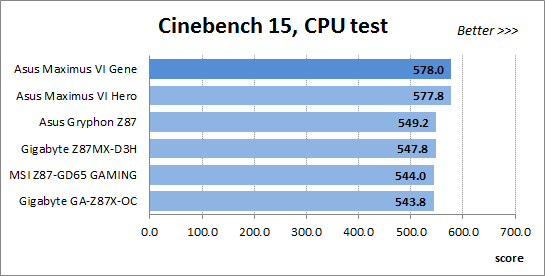
Утилита Fritz Chess Benchmark используется в тестах уже очень давно и отлично себя зарекомендовала. Она выдаёт хорошо повторяющиеся результаты, производительность отлично масштабируется в зависимости от количества используемых вычислительных потоков.
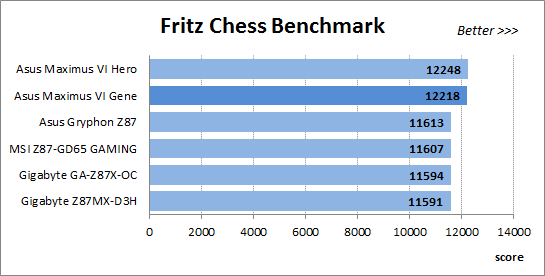
Тест x264 FHD Benchmark v1.0.1 (64bit) позволяет оценить производительность системы в скорости кодирования видео по сравнению с имеющимися в базе результатами. Оригинальная версия программы с кодером версии r2106 позволяет применять для кодирования процессорные инструкции AVX, мы же заменили исполняемые библиотеки на версию r2334, чтобы получить возможность использовать новые инструкции AVX2, появившиеся у процессоров Haswell. Усреднённые результаты пяти проходов представлены на диаграмме.
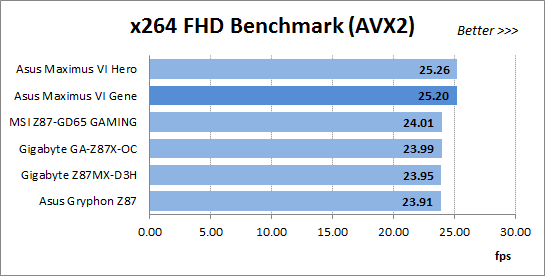
Измерение производительности в Adobe Photoshop CC мы проводим с использованием собственного теста, представляющего собой творчески переработанный Retouch Artists Photoshop Speed Test, включающий типичную обработку четырёх 24-мегапиксельных изображений, сделанных цифровой камерой.
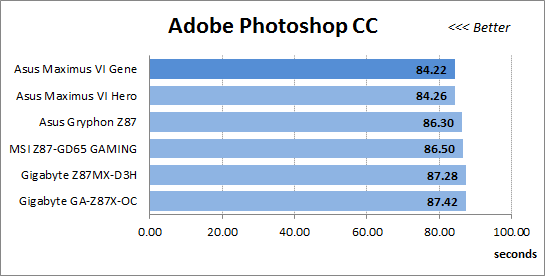
Производительность процессоров при криптографической нагрузке измеряется встроенным тестом популярной утилиты TrueCrypt, использующим «тройное» шифрование AES-Twofish-Serpent с размером буфера 500 МБ. Следует отметить, что данная программа не только способна эффективно загружать работой любое количество ядер, но и поддерживает специализированный набор инструкций AES.
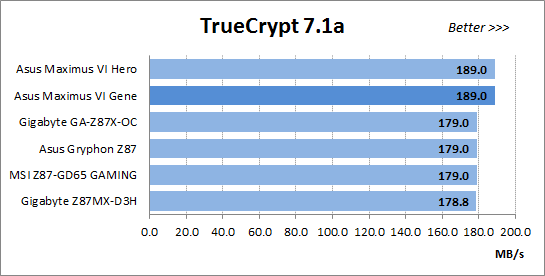
Компьютерная игра Metro: Last Light очень красива, но сильно зависит от производительности видеокарты. Нам пришлось использовать средние настройки качества «Medium Quality», чтобы сохранить играбельность при разрешении экрана 1920x1080. На диаграмме представлены результаты пятикратного прохождения встроенного теста.
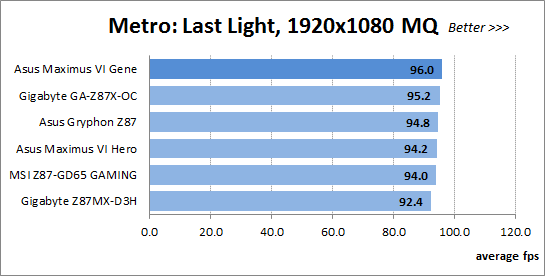
Гонки F1 2013 намного менее требовательны к графической подсистеме компьютера. При разрешении 1920x1080 мы установили на максимум все настройки, выбрав режим «Ultra High Quality», а дополнительно включили все доступные функции улучшения качества изображения. Встроенный в игру тест проводится пятикратно, а результаты усредняются.
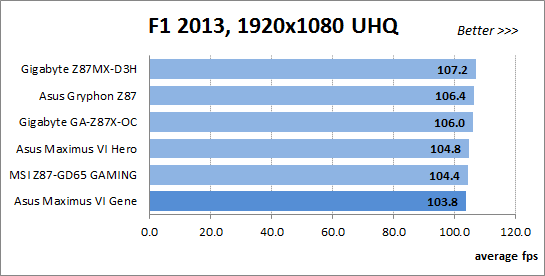
В большинстве тестов обе платы серии «ROG» компании ASUSTeK заметно опережают своих соперниц — это однозначно говорит о том, что номинальный режим работы системы ими не соблюдается, эти платы самовольно завышают частоту процессора на 200 МГц при многопоточных нагрузках. Крайне важно заметить, что при включении параметров, меняющих штатные правила работы технологии «Intel Turbo Boost» в BIOS других моделей, можно получить точно такие же результаты, а возможности опции «K OC» на платах Gigabyte позволяют добиваться даже более высоких показателей в отдельных тестах. Запустить такой же режим работы на других платах при необходимости очень просто, а вот с отключением его на моделях серии «ROG» могут возникнуть нешуточные затруднения, а потому такое поведение плат приходится рассматривать в качестве особенно неприятного недостатка. Причём мошенничество с частотой процессора ничуть не помогло платам Asus в игровых тестах — в первом одна модель показывает ничем не выдающийся результат, во втором другая даже оказалась на последнем месте.
Теперь посмотрим, какие результаты продемонстрируют системы при повышении частот работы процессора и памяти. На всех платах были достигнуты одинаковые показатели — процессор был разогнан до частоты 4,5 ГГц при фиксации напряжения на ядрах на уровне 1,150 В, а частота работы памяти поднята до 2133 МГц при таймингах 9-11-11-31-2N согласно профилю «X.M.P.».
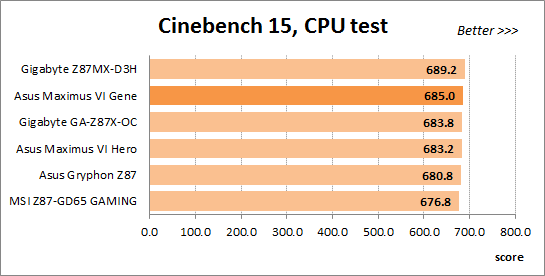
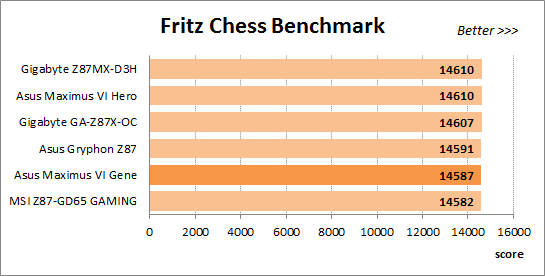
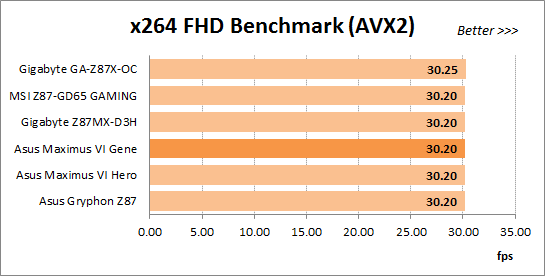
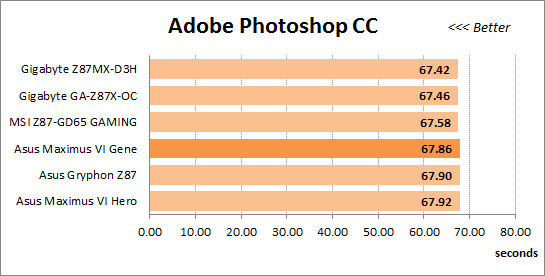
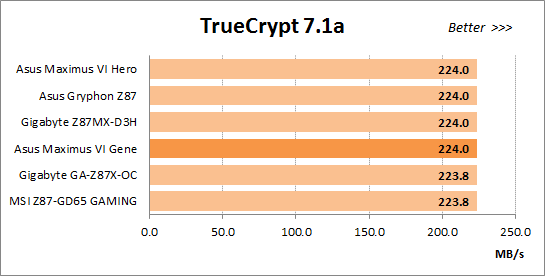
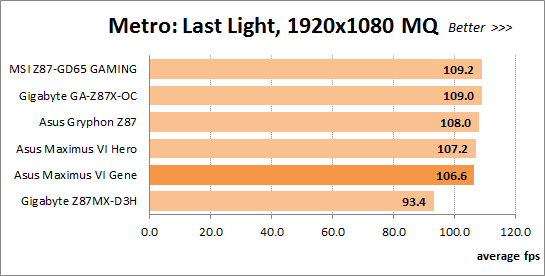
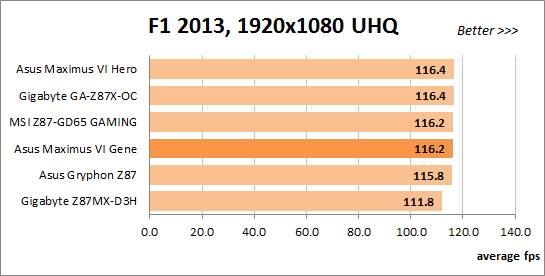
При разгоне процессора и повышении частоты работы памяти производительность материнских плат оказалась почти одинакова, чего и следовало ожидать. Жаль, что аналогичной ситуации мы не увидели при сравнении плат со стандартными настройками. В зависимости от тестового приложения, платы периодически меняются местами, но разница в скорости невелика, лишь модель Gigabyte GA-Z87MX-D3H, вероятно из-за ошибки в прошивке, провалилась в обоих игровых тестах. Что касается платы Asus Maximus VI Gene, то её производительность находится на общем уровне, лишь в игре Metro: Last Light результат немного меньше ожидаемого.
Замеры энергопотребления
Измерение энергопотребления систем при работе в номинальном режиме и при разгоне проводится с помощью прибора Extech Power Analyzer 380803. Устройство включается перед блоком питания компьютера, то есть измеряет потребление всей системы «от розетки», за исключением монитора, но включая потери в самом блоке питания. При замере потребления в покое система бездействует, мы дожидаемся полного прекращения послестартовой деятельности и отсутствия обращений к накопителю. Результаты на диаграммах отсортированы по мере роста потребления, а показатели модели Asus Maximus VI Gene для наглядности выделены цветом.
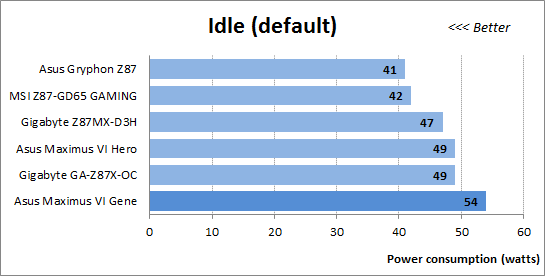
Судя по предыдущим результатам тестов полноразмерных LGA1150-плат, средним для них является уровень потребления в 45 Вт. Раньше у нас было лишь две группы плат — с потреблением ниже и выше среднего, но модель Asus Maximus VI Gene негативно отличается даже от последней. Она намного расточительней, чем любые другие платы, даже превосходящие её по размерам. Крайне печально!
Нужно сказать, что при всех своих недостатках у процессоров Haswell есть неоспоримое достоинство в виде более низкого энергопотребления в покое по сравнению с процессорами LGA1155. К сожалению, работающие с номинальными настройками платы не дают нам возможности это увидеть, а потому мы добавили ещё одну дополнительную диаграмму с режимом, названным нами «Eco». Это тот же штатный режим работы, который платы обеспечивают с настройками по умолчанию, мы лишь вручную изменили в BIOS с «Auto» на «Enabled» значения всех имеющих отношение к процессорным энергосберегающим технологиям Intel параметров.
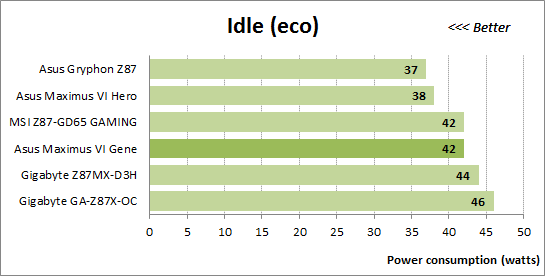
Разница оказалась существенна, результаты улучшились, потребление большинства систем ощутимо уменьшилось, плата Asus Gryphon Z87 по-прежнему лидирует, только теперь у неё поменялся ближайший соперник. У модели Asus Maximus VI Hero исправно работают все энергосберегающие технологии, она отстаёт совсем немного, а вот потребление платы компании Micro-Star ничуть не изменилось. На самом деле, по показаниям прибора снижение потребления было заметно, но оно оказалось очень незначительным и не достигало даже 1 Вт. Благодаря обзору этой модели мы знаем, чем объясняется такой странный результат. Плата MSI Z87-GD65 GAMING уступает паре моделей компании ASUSTeK, поскольку не позволяет полностью включать энергосберегающие технологии, но, несмотря на неполную функциональность, она тем не менее превосходит обе платы Gigabyte, у которых энергосбережение вроде бы работает, но как-то очень уж неэффективно. Что касается модели Asus Maximus VI Gene, то включение сберегающих режимов существенно, сразу на 12 Вт снизило энергопотребление, но из-за изначально очень высокого уровня итоговый результат оказался лишь средним.
На всякий случай напомним, что в тестовых системах мы устанавливаем дискретную видеокарту AMD Radeon HD 7970, если же от неё отказаться и перейти на использование интегрированного в процессоры графического ядра, то суммарное потребление обыкновенных систем может упасть даже ниже 30 Вт. Экономичность процессоров Haswell в покое сильно впечатляет и выглядит заманчиво, но очень жаль, что с настройками по умолчанию материнские платы не дают нам возможности насладиться этим достоинством, необходима ручная коррекция параметров BIOS.
Для создания нагрузки на процессор Haswell мы вернулись к утилите «LinX», которая является графической оболочкой к тесту Intel Linpack, а используемая нами модификация программы применяет для вычислений инструкции AVX. Эта программа обеспечивает нагрузку гораздо выше типичной, но при её использовании мы ведь дополнительно не подогреваем процессор потоком горячего воздуха или открытым пламенем. Если одна программа может больше обычного загрузить работой и разогреть процессор, то вполне возможно, что сможет и другая. Именно поэтому мы проверяем стабильность работы разогнанной системы, а также создаём нагрузку на процессор во время замеров энергопотребления с помощью утилиты «LinX».
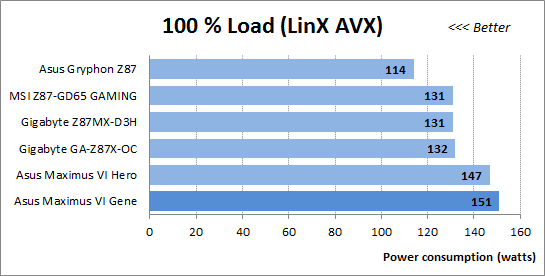
Диаграмма наглядно показывает, что с настройками по умолчанию ни одна из LGA1150-плат компании ASUSTeK не может обеспечить штатного режима работы системы. Обычные модели и платы серии «TUF» сбрасывают частоту процессора при высокой нагрузке, отчего потребляют меньше, но и работают медленней, а платы серии «ROG» её завышают, поэтому оказываются самыми расточительными. Просто позор для такой известной компании, зато все платы других производителей работают нормально, как и положено.
Цифры получились немаленькие, однако это всё же близкие к максимально достижимым показатели, результат работы специальной программы. Чтобы оценить более типичный уровень энергопотребления, мы провели замеры во время тестов производительности систем с помощью программы «Fritz». Нужно сказать, что почти не имеет значения, какую именно утилиту использовать в качестве нагрузки. Практически любая обычная программа, способная полностью загрузить работой все четыре ядра процессора, будет показывать очень близкие или даже точно такие же результаты. Так что не стоит опасаться высоких уровней энергопотребления, полученных с помощью утилиты «LinX», использующей инструкции AVX. На самом деле, типичное энергопотребление обыкновенных систем при полной загрузке процессорных ядер будет находиться в районе 100 Вт, а для отдельных особенно экономичных моделей даже заметно ниже. Впрочем, к платам компании ASUSTeK серии «ROG» сказанное не относится, они продолжают расплачиваться повышенным потреблением за выбор нестандартного режима работы, а небольшая microATX-плата Asus Maximus VI Gene тратит больше любых других, даже полноразмерных моделей.
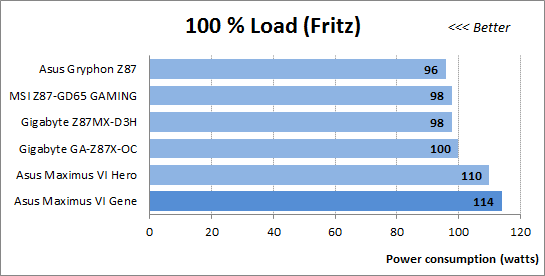
Давайте вспомним, что платы серии «ROG» из-за завышения частоты работы процессора не только потребляют больше других, они ещё и заметно опережают все другие модели в большинстве тестов производительности. Можно предположить, что повышение потребления компенсируется возросшей скоростью, но наши замеры показывают, что это не так. В зависимости от характера нагрузки цифры будут меняться, но в среднем повышение процессорной частоты на 200 МГц даёт пятипроцентный прирост скорости. Где-то превосходство будет чуть больше, где-то заметно меньше, но для вычислительных задач это примерно 5 %. При этом расход энергии возрастает сразу на 13-14 % — в два-три раза больше. Платы самостоятельно повышают частоту, но мы знаем, что любой автоматический разгон неэффективен. Чтобы обеспечить стабильность работы в нестандартных режимах, производители перестраховываются, поднимая частоту ниже, чем можно, а напряжение выше, чем необходимо во многих случаях. Если хотите продуктивного разгона — самостоятельно подбирайте оптимальные для своей системы значения параметров, а использование нестандартных режимов платами серии «ROG» — это не достоинство и даже не особенность, а недостаток, бесполезная трата энергии.
Нужно опять добавить, что для суммарной оценки уровня потребляемой системой энергии следует обязательно загрузить работой видеокарту, а итоговый результат будет зависеть от её мощности. В тестах энергопотребления мы используем лишь процессорную нагрузку, если же замерить потребление энергии при работе дискретной видеокарты AMD Radeon HD 7970 в играх, то общее энергопотребление обычной системы существенно превысит 200 Вт, приближаясь к 250 Вт при работе в номинальном режиме и превышая это значение при разгоне.
Теперь оценим энергопотребление при разгоне систем и отсутствии нагрузки.
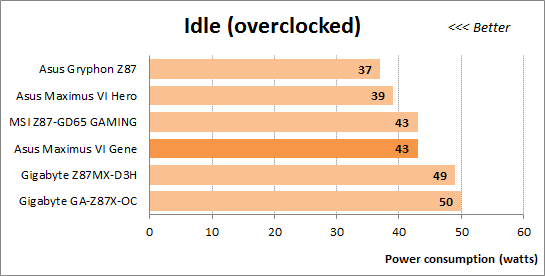
Даже при разгоне мы всегда максимально полно используем все процессорные энергосберегающие технологии, а потому расстановка остаётся такой же, как была с настройками «Eco» при работе в номинальном режиме. Энергопотребление плат Asus и MSI почти не возросло, пара моделей компании ASUSTeK опережают плату Micro-Star из-за её неспособности включать самые глубокие режимы энергосбережения, но даже с неполной функциональностью она выглядит намного лучше, чем обе платы компании Gigabyte, причём модель Gigabyte GA-Z87X-OC стала первой LGA1150-платой, энергопотребление которой при разгоне оказалось выше, чем было в номинальном режиме. Плата Asus Maximus VI Gene по-прежнему довольствуется средним уровнем энергопотребления.
При разгоне и появлении нагрузки энергопотребление любых разогнанных систем, не только Gigabyte, уже несравнимо больше, чем в номинальном режиме работы. Сказывается как рост частоты, так и повышение напряжений. При высоких нагрузках энергопотребление плат компаний ASUSTeK и Micro-Star сближается, но обе модели Gigabyte заметно расточительней, причём поразительно, что при максимальных нагрузках microATX-плата Gigabyte GA-Z87MX-D3H потребляет даже больше, чем полноразмерная специализированная модель для разгона!
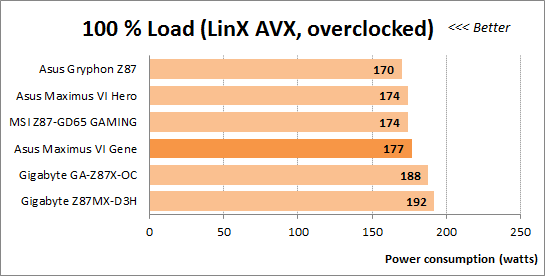
Из предыдущего обзора нам известно, что в BIOS плат компании Gigabyte закралась ошибка, связанная с работой энергосберегающих технологий. Из-за этого платы выглядят гораздо хуже, чем того заслуживают.
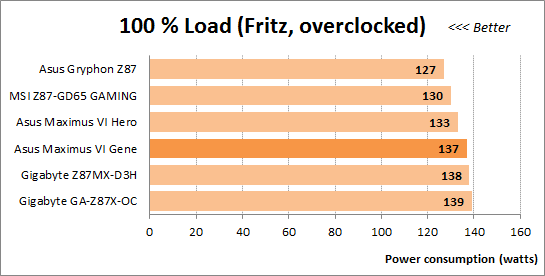
Мало того, завышенное энергопотребление плат Gigabyte маскирует расточительность модели Asus Maximus VI Gene. Будь ошибка в прошивке исправлена, именно эта плата серии «ROG» заняла бы последние места на диаграммах из-за высокого расхода энергии при разгоне, точно так же, как это было при работе с настойками по умолчанию. Именно она бы получила всю причитающуюся ей долю негодования и возмущения, но сейчас её потребление выглядит всего лишь средним, а не максимальным.
Послесловие
Первой LGA1150-платой серии «ROG», с которой мы познакомились, была модель Asus Maximus VI Hero. Наши итоговые оценки этой платы были достаточно осторожны, хотя явно далеки от восторженных. Нельзя было не заметить положительные отличия этой модели от обыкновенных плат компании ASUSTeK — она верно определяет реальную частоту работы процессора при старте, при входе в BIOS нет необходимости переключаться из ненужного упрощённого режима «EZ Mode» и появилась интересная, хотя пока сильно ограниченная в использовании функция «ROG Secure Erase». Вместе с тем, все остальные характерные для плат Asus недостатки остались, кроме того, к ним добавилась неудачная переработка структуры BIOS, из-за которой оказался скрыт целый раздел «Tools» со всеми его подразделами, а до играющей очень важную роль в энергосбережении системы страницы «CPU Power Management Configuration» стало ещё дольше и неудобнее добираться. Сильно огорчила неспособность платы обеспечить номинальный режим работы процессора с настройками по умолчанию, а также неочевидность исправления этого недостатка.
Сдержанность наших оценок платы Asus Maximus VI Hero была обусловлена тем, что мы на тот момент не знали, каких значительных возможностей ей пришлось лишиться, чтобы стать самой доступной моделью серии «ROG». Оказалось, что практически никаких. Плата Asus Maximus VI Gene ведёт себя точно так же, обладает теми же достоинствами и теми же недостатками. Отличий обнаружилось всего лишь три — это подраздел «Overclocking Presets» в BIOS, дополнительные контроллеры SATA и USB 3.0, а также уменьшенный форм-фактор, из-за которого плотность размещения элементов на плате оказалась очень высокой, отдельные обнаружились даже на обратной стороне, что встречается нечасто. При этом сильно расстроило, что небольшая microATX-плата оказалась самой неэкономичной. При работе с настройками по умолчанию она расточительней любых других, даже полноразмерных и многофункциональных моделей. Такой же она была бы и при разгоне, но этот её недостаток скрадывают платы Gigabyte из-за неисправленной ошибки BIOS.
Приступая к серии обзоров microATX-плат, в качестве одного из их достоинств мы упоминали более низкую цену по сравнению с близкими по возможностям полноразмерными моделями, но плата Asus Maximus VI Gene совсем не дешёвая. Кроме того, нужно учитывать ещё один неочевидный, но довольно значительный, хотя и временный недостаток. Несмотря на эмблему «Windows 8.1 Ready», в данный момент для этой операционной системы предлагается скачать лишь три фирменные утилиты: «RAMDisk», «EZ Update» и «USB 3.0 Boost». Получается, что пока невозможно использовать преимущества, которые предоставляет многофункциональный комплекс программ «AI Suite III», а это минус. В своё время такая же ситуация наблюдалась для операционной системы Windows 8, так что это всего лишь временный, но недостаток, если вы являетесь обладателем самой современной из операционных систем Microsoft.
Достоинств у материнской платы Asus Maximus VI Gene немало. Качественная элементная база, удобный дизайн, большое количество функций и среди них возможность одновременного использования mini PCIe карточки и накопителя формата M.2 благодаря карте расширения «mPCIe Combo II». Есть возможность совместной работы видеокарт AMD или NVIDIA, технология «SupremeFX» обеспечивает высокое качество звука, дополнительные контроллеры позволяют подключить большое количество накопителей SATA и устройств USB 3.0. Только вам решать, насколько эти достоинства значительны, перевешивают ли они недостатки платы, которых тоже немало.